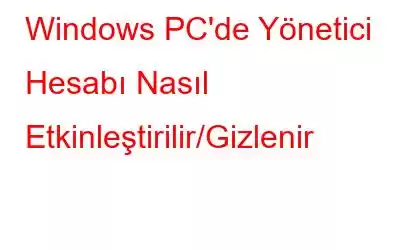Bilgisayarınıza tam erişim elde etmek için Windows PC'nizde yerleşik yönetici hesabına izin verebilirsiniz. Bir sonraki giriş denemenizde, etkinleştirildikten sonra giriş ekranında görünecektir. Ancak yerleşik yönetici hesabı, etkinleştirildikten sonra bile görünmüyorsa Kayıt Defteri Düzenleyicisi'nde gizlenmiş olabilir. Burada, yönetici hesabını oturum açma ekranında göstermek için Windows 10 ve 11'in nasıl kullanılacağını gösteriyoruz.
Windows PC'de Gizli Yönetici Hesabı Nasıl Etkinleştirilir
Kayıt defterinde yapılan bir değişiklikle, Giriş ekranından bilgisayarınızdaki kullanıcı hesaplarını gizleyebilir. Öncelikle, yerleşik yönetici hesabının Kayıt Defteri Düzenleyicisi'nde gizlenmediğini doğrulayın.
1. Adım: Win + R tuşlarına basarak Çalıştır kutusunu açın.
2. Adım: regedit'e girin ve ardından Tamam'a basın.
3. Adım: Git Kayıt Defteri Düzenleyicisi'nde aşağıdaki yere:
HKEY_LOCAL_MACHINE\SOFTWARE\Microsoft\WindowsNT\CurrentVersion\
Winlogon\SpecialAccounts\UserList
4. Adım: Sağ bölmedeki Yönetici DWORD Değeri'ni bulup sağ tıklayın.
5. Adım: Onaylamak için Evet'i tıklayın. Silme seçiminiz. Böyle bir değer yoksa aşağıdaki yönteme geçin.
6. Adım: Değişiklikleri kaydetmek için Kayıt Defteri Düzenleyicisi'nden çıkın ve bilgisayarınızı yeniden başlatın.
Hesabı Windows Kayıt Defterinden Gizleyin.
Bir Kayıt Defteri Düzenleyicisi hilesi kullanarak, gizli yönetici hesabını geri alabilirsiniz. Ancak bunu başarmak için, kayıt defteri veritabanını yüklemeden ve gerekli değişiklikleri yapmadan önce Windows Kurtarma Ortamı'nı başlatmanız gerekir. Bu nedenle, Windows Kurtarma Ortamı'na girdikten sonra aşağıdaki işlemleri gerçekleştirin.
Adım 1: Windows Kurtarma Ortamı'nı açmak için önce Win +I tuşlarına basarak başlatın. Ayarlar. Ardından Güncelleme ve Güvenlik'i ve ardından Kurtarma'yı tıklayın.
2. Adım: Yeniden Başlat'ı tıklayın. Gelişmiş başlatma altındaki Şimdi düğmesi.
3. Adım: Bir seçenek belirleyin ekranında Sorun Gider 'e dokunun.
4. Adım: Ardından Gelişmiş Seçenekler'i seçin.
5. Adım: <'ye basın.Komut İstemi düğmesini tıklayın.
6. Adım: '' yazın 8220;regedit” yazın ve Komut İstemi penceresinde Enter tuşuna basın.
7. Adım: 'i seçin. Kayıt Defteri Düzenleyicisi'nin sol bölmesinde HKEY_LOCAL_MACHINE.
8. Adım: Ardından, Hive Yükle'yi seçin. Dosya'yı tıklayın.
9. Adım: Sistem sürücünüzü seçin; Açılır kutu açıldığında Windows işletim sistemi kurulur.
10. Adım: Aşağıdaki yola gidin.
Windows\System32\ config
Adım 11: Sonra, Yazılım dosyası için Config klasörüne bakın.
Adım 12: Yazılım dosyasını seçtikten sonra Aç'ı tıklayın.
13. Adım: Şimdi bir anahtar adı yazın. Örneğin, Anahtar Adı alanına Kurtarma yazın ve ardından Tamam'ı tıklayın.
14. Adım: Ardından Kayıt Defteri Düzenleyicisi'ni açın ve bu konuma gidin.
HKLM\Recovery\Microsoft\Windows NT\CurrentVersion\Winlogon\SpecialAccounts\UserList
Adım 15: öğesini bulun ve sağ tıklayın. Sağ bölmede yönetici DWORD değeri.
16. Adım: Bağlam menüsünden Sil seçiminizi onaylamak için Evet 'i tıklayın.
17. Adım: Sol bölmedeki Kurtarma tuşunu seçin.
18. Adım: Vurgulayın Kurtarma anahtarını tıklayın, ardından Dosya'yı tıklayın ve Hive'ı Kaldır'ı seçin.
19. Adım: İşlemi onaylamak için Evet'i tıklayın. .
Adım 20: Kayıt Defteri Düzenleyicisi'ni kapattıktan sonra Sisteminizi yeniden başlatın. Yeniden başlatma sonrasında gizli yönetici hesabının oturum açma ekranında görünmesi gerekir.
“Hive Yükle, erişim reddedildi” sorununu görürseniz bu, Kayıt Defteri Düzenleyicisi'nin hâlâ dosyayı kullandığı anlamına gelir. Bunu onarmak amacıyla kayıt defteri kovanını boşaltmak için Komut İstemi'ni kullanmalısınız.
1. Adım: Komut İstemi'ne dönmek için Kayıt Defteri Düzenleyicisi'ni kapatın.
2. Adım: Komut İstemi penceresine aşağıdaki komutu yazın:
Reg unload HKLM\recovery
3. Adım: Komut İstemi'ni kapatmak için çıkış yazın ve Enter'a basın.
4. Adım: Windows'u yeniden başlatmak için Windows Kurtarma Ortamında Devam Et'i tıklayın. İşaret-i n ekranında artık Yönetici hesabı görüntülenmelidir.
Gizli Windows Yönetici Hesabının Giriş Ekranında Nasıl Ortaya Çıkarılacağına İlişkin Son Söz
Gizli yönetici hesabını kullanıcı hesabı diyaloğu veya Komut İstemi, oturum açma ekranında görünmelidir. Değilse, siz veya bir başkası bunu Kayıt Defteri Düzenleyicisi'nde devre dışı bırakmış olabilir; bu da nedenini açıklayabilir. Kayıt defterinizi düzenleyerek yönetici hesabını görünür hale getirebilirsiniz. Bilgisayarınızdaki sorunları gidermek için yerleşik Yönetici hesabını kullandıktan sonra, güvenlik nedeniyle onu devre dışı bırakın.
Herhangi bir sorunuz veya öneriniz varsa lütfen aşağıdaki yorumlarda bize bildirin. Size bir çözüm sunmaktan memnuniyet duyarız. Sık sık teknolojiyle ilgili sorunlara yönelik tavsiyeler, püf noktaları ve çözümler yayınlıyoruz. Bizi Facebook, Twitter, YouTube, Instagram, Flipboard ve Pinterest'te de bulabilirsiniz.
Okunma: 119